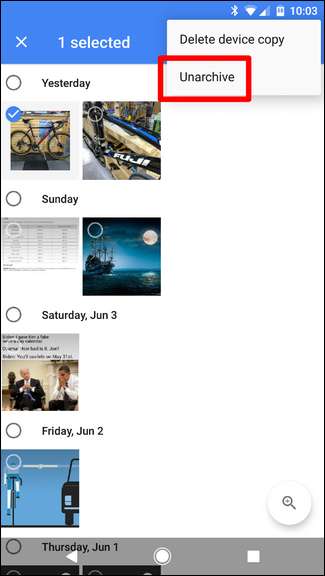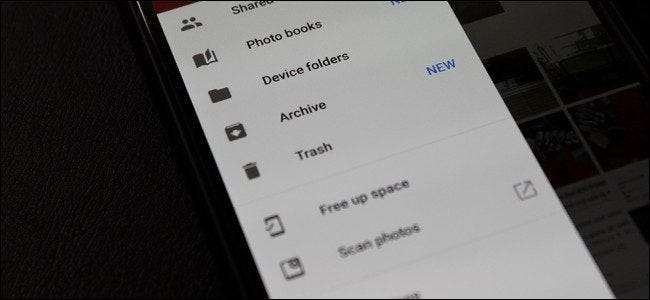
Jeśli jesteś użytkownikiem Zdjęć Google, być może na pasku bocznym aplikacji pojawiła się nowa funkcja o nazwie „Archiwum”. jeśli nie, nie stresuj się - dopiero się rozwija i nie wszyscy jeszcze go mają. Ponieważ jest nowy, oto krótkie spojrzenie na to, co to jest, dlaczego go potrzebujesz i jak go używać.
ZWIĄZANE Z: 18 rzeczy, o których mógłbyś nie wiedzieć, Zdjęcia Google potrafią
Krótko mówiąc, jest to sposób na uporządkowanie zdjęć - tak naprawdę nie różni się tak bardzo od archiwizowania e-maili w Gmailu. Możesz archiwizować niepożądane zdjęcia w swoim głównym strumieniu, ale nadal przechowywać je online. Nadal będą się pojawiać w wynikach wyszukiwania, a także we wszystkich albumach, w których możesz je mieć. To po prostu sposób na uporządkowanie i uporządkowanie zdjęć w Zdjęciach Google.
Korzystanie z niego jest równie proste. Powinno to działać tak samo na urządzeniach z Androidem i iOS.
Śmiało i odpal zdjęcia. Aby upewnić się, że masz tę funkcję, otwórz menu po lewej stronie i poszukaj opcji „Archiwum”. Możesz go kliknąć, jeśli chcesz, ale nic tam nie będzie, ponieważ prawdopodobnie niczego jeszcze nie zarchiwizowałeś.
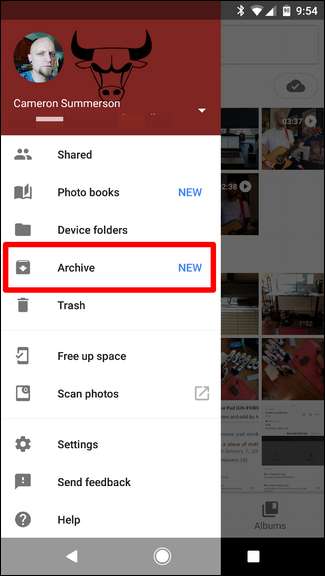
Aby rozpocząć archiwizowanie zdjęć, których nie chcesz udostępniać w swoim strumieniu, naciśnij długo jedno z nich, a następnie wybierz inne, które chcesz dodać. Kliknij trzy kropki w prawym górnym rogu, a następnie wybierz „Archiwizuj”.
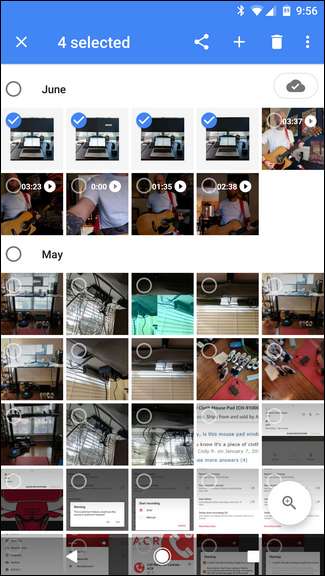
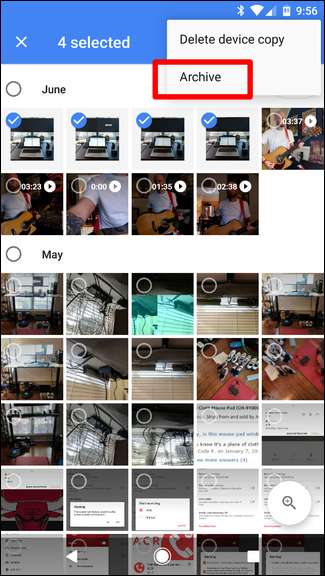
W ten sposób znikną z głównego widoku Zdjęcia i zostaną przeniesione do sekcji Archiwum. Super proste.
Po zarchiwizowaniu kilku pierwszych zdjęć na karcie Asystent powinna pojawić się nowa opcja, która umożliwia „uporządkowanie bałaganu”. To może nie pojawić się od razu, ale powinieneś otrzymać powiadomienie, gdy będzie gotowe.
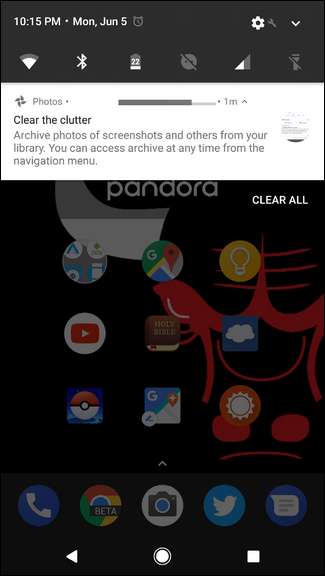
Zasadniczo jest to rodzaj „inteligentnej” funkcji archiwizacji, która wybiera rzeczy, których możesz nie chcieć trzymać w widoku głównym - zrzuty ekranu, pokwitowania itp. Dotknij „Przejrzyj sugestie”, aby przyjrzeć się bliżej.
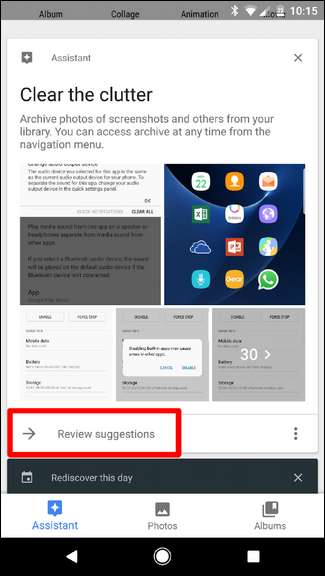
Wszystko jest wstępnie wybrane i gotowe do zarchiwizowania, gdy tylko otworzysz ten widok, ale możesz go przewinąć i upewnić się, że wszystko jest w porządku, ukrywając te wszystkie rzeczy. Po przejrzeniu wszystkiego dotknij przycisku „Archiwizuj” w prawym górnym rogu.
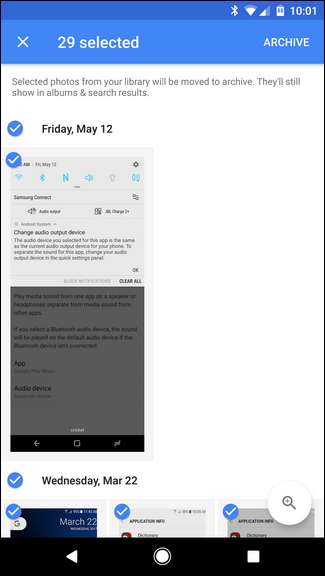
Puf! I tak po prostu zniknął bałagan.
Jeśli kiedykolwiek zarchiwizujesz zdjęcie i zdasz sobie sprawę, że chcesz je z powrotem w głównym kanale, przejdź dalej i wskocz do ekranu Archiwum, naciśnij i przytrzymaj zdjęcie, dotknij trzech kropek w prawym górnym rogu i wybierz „Przywróć z archiwum”. To prawie tak, że ma sens.